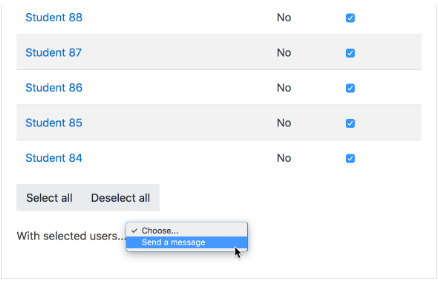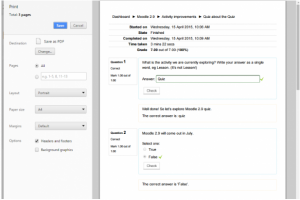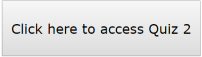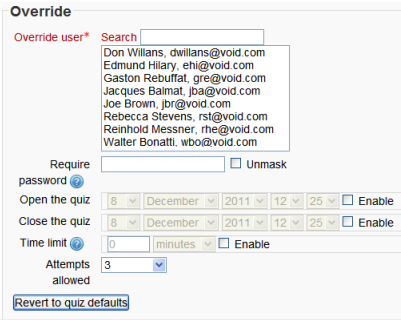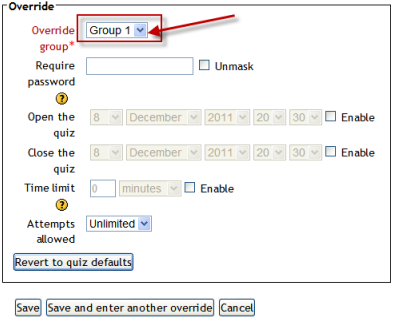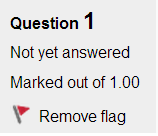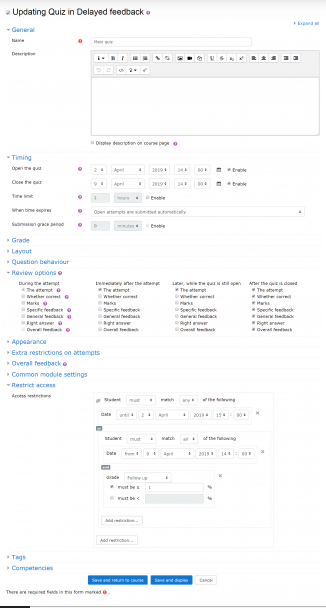« FAQ sur les tests » : différence entre les versions
m (Présentation) |
|||
| (8 versions intermédiaires par le même utilisateur non affichées) | |||
| Ligne 1 : | Ligne 1 : | ||
==Général== | |||
===Comment puis-je essayer un test avant sa sortie ?=== | |||
Vous avez préparé un test pour vos étudiants. Il est actuellement caché. L'examen débute le jour de l'examen, à l'heure que les étudiants connaissent. Cependant, pour vous assurer qu'il est réalisable dans le temps imparti, Vous souhaitez effectuer vous-même un essai avant cette date. Comment pouvez-vous accomplir cela ? | |||
Méthode 1 : Utilisez la fonction de prévisualisation mise à votre disposition en tant qu'enseignant pendant que vous faites le quiz. | |||
Méthode 2: | |||
# Créez un compte factice avec un nom comme "Test Étudiant". | |||
# Inscrivez cet utilisateur dans le cours en tant qu'étudiant. | |||
# Ajoutez un "Priorité utilisateur" au test, pour que "Test Étudiant" puisse tenter le test avant qu'il ne soit ouvert à tous les autres. | |||
# Connectez-vous en tant qu' "Test Étudiant ". | |||
# Essayez le test. | |||
# Connectez-vous à nouveau en tant qu'enseignant. | |||
# Examiner la tentative. | |||
# Allez dans ''Résultats > Notes'' et supprimez la tentative de test. | |||
# Désinscrivez "Test Étudiant" de votre cours. | |||
Méthode 3 : Préparez un cours Moodle Playground pour vos enseignants. Ajouter des enseignants ayant un double rôle (enseignant et étudiant). Les enseignants peuvent ensuite copier le test/le devoir/ou autre dans leur classe. | |||
===Comment puis-je activer la notification des dépôts de test?=== | |||
Voir [[Notification de dépôt de test]]. | |||
===Comment puis-je envoyer un message en lots à tous les étudiants qui n'ont pas répondu à un test ?=== | |||
*Depuis votre bloc de navigation, cliquez sur ''Rapports > Participation aux cours''. | |||
*Dans le menu déroulant, choisissez votre test. | |||
*Dans ''Afficher seulement''', choisissez "Etudiant" et dans ''Actions'', choisissez "Publier". | |||
*Dans la liste qui apparaît, cochez les cases à côté de celles que vous souhaitez envoyer un message. | |||
*Dans le menu déroulant inférieur ''Avec les utilisateurs sélectionnés'', choisissez "envoyer un message''. | |||
[[Fichier:Lots.png]] | |||
===Comment construire un test qui choisit X questions au hasard à partir d'une banque de questions plus large ?=== | |||
Voir la section sur l'ajout de questions aléatoires dans [[Construire un test]]. | |||
===Comment puis-je imprimer une copie d'un test?=== | |||
Utilisez l'option d'impression de votre navigateur (par exemple, en cliquant avec le bouton droit de la souris et en sélectionnant Imprimer) Lorsqu'un étudiant imprime son test terminé, les réponses et les feedbacks seront également imprimés. | |||
[[Fichier:Impression.png|center|vignette|Cliquez pour agrandir l'aperçu avant impression du test terminé]] | |||
Vous pouvez également exporter la question au format Moodle XML ou GIFT. Si vous ouvrez l'un de ces fichiers dans un éditeur de texte, vous devriez pouvoir voir la plupart des détails de chaque question. | |||
=== Comment puis-je optimiser un serveur Moodle pour effectuer plus de tests simultanés ? === | |||
Voir [[Performance]]. | |||
=== Puis-je communiquer les réponses aux étudiants qui n'ont pas répondu à un questionnaire ? === | |||
Oui. Une façon de gérer cela avec Moodle standard serait d'ouvrir le test après la date limite et d'ajouter une limite de temps au test d'une seconde. Si les étudiants ne sont pas extrêmement rapides, ils ne pourront pas gagner de points, mais verront le feedback général. | |||
=== Comment puis-je faire des tests Moodle si mon école n'a pas assez d'ordinateurs / Internet rapide / un bon serveur Moodle ? === | |||
* Cochez la case [[Test hors ligne]] du plugin supplémentaire. | |||
* Lisez à propos de l'utilisation de [[FAQ sur les tests]] dans le [[navigateur pour examen]] Documentation Moodle. | |||
* Visitez la page [https://www.eventbrite.com.au/o/transforming-exams-e-exams-symposium-17431618115 Transformer les examens], Transformer les examens est un projet de recherche financé par le gouvernement australien qui examine les méthodes d'évaluation numérique authentique dans les salles d'examen des universités australiennes en utilisant des ordinateurs portables. Le projet implique 10 partenaires universitaires australiens et est dirigé par l'Université Monash. Voir [http://transformingexams.com/ TransformingExams.com] pour plus d'informations sur le projet. | |||
===Puis-je imprimer les résultats du test sans l'historique des réponses ?=== | |||
Si vous voulez imprimer les résultats de toutes les tentatives des étudiants, oubliez l'historique des réponses, car cela peut prendre beaucoup de place, vous pouvez le faire en accédant aux paramètres dans ''Administration du site > Apparence > HTML supplémentaire''. Dans le réglage "Entête", mettez quelque chose comme : | |||
<code php n> | |||
<style type="text/css"> | |||
@media print { | |||
.que .history { | |||
display: none; | |||
} | |||
} | |||
</style> | |||
</code> | |||
==Configuration== | |||
===Pourquoi ne suis-je plus autorisé à ajouter ou supprimer des questions ?=== | |||
C'est probablement parce que vous avez des étudiants qui ont déjà répondu au test. Vous devrez supprimer toutes les tentatives en les sélectionnant et en choisissant de les supprimer si vous devez ajouter/supprimer des questions d'un test. | |||
Si vous êtes en train de développer un nouveau test où les tentatives viennent d'être des essais, la suppression des tentatives précédentes n'aura aucune conséquence dans le carnet de notes. | |||
Il y a plusieurs façons d'accéder aux "tentatives #" sur lesquelles vous devez cliquer pour effacer les tentatives précédentes. Utilisez ce qui vous convient le mieux. | |||
#Cliquez sur le test que vous voulez modifier. Il vous amènera à une page avec "tentatives #" en haut de la page. | |||
#Si vous vous trouvez sur une page avec ce message "Vous ne pouvez pas ajouter ou supprimer des questions parce que le test a été essayé (tentatives #)" Cliquez sur "tentatives #". | |||
#Si vous avez navigué en dehors de la page avec le message, allez dans le bloc ''Paramètres > Administration du test > Modifier le test''. | |||
Quelle que soit la façon dont vous trouvez "tentatives #", cliquez dessus et vous accéderez à une page avec un menu déroulant en haut de l'écran. Sélectionnez "tous les utilisateurs qui ont répondu au test". Il y a plusieurs autres cases à cocher, sélectionnez ce qui s'applique à votre situation. | |||
Cliquez sur "Afficher le rapport", puis sur "Tout sélectionner". Cliquez sur "Supprimer les tentatives sélectionnées" et confirmez la sélection. | |||
Retournez dans ''Administration du test > Modifier le test'' et vous pourrez maintenant ajouter ou supprimer des questions. | |||
===Comment puis-je supprimer une question problématique après avoir répondu au test ?=== | |||
Vous ne pouvez pas supprimer une question une fois qu'un ou plusieurs étudiants ont répondu à un test. Cependant, vous pouvez changer le score et marquer la question pour que vous sachiez qu'elle a des problèmes. | |||
Mettez le score pour cette question à 0. | |||
*Précaution : Dans certaines versions de Moodle, si vous utilisez cette question dans un autre test, cela changera potentiellement la question dans ce test également. | |||
Astuce : Noter la question à 0, puis à corriger le test qui vient d'être complété. Ceci établira la nouvelle note pour le carnet de notes. Maintenant, revenez en arrière et changez le score à la valeur d'origine. | |||
Trouvez la question dans la Banque de questions. Vous pouvez peut-être modifier le titre (par exemple: "Ne pas utiliser dans Bio101"). Ou si vous ne partagez pas la catégorie de question avec d'autres enseignants, créez une sous-catégorie, déplacez la question problématique là, et éventuellement créez une meilleure question pour remplacer celle que vous venez de déplacer. Créez un nouveau test et, si nécessaire, masquez l'ancien. | |||
*Attention : si d'autres départements ou enseignants utilisent une catégorie de questions, il peut être judicieux de vérifier avec l'équipe avant de déplacer ou de changer une question. C'est l'une des raisons pour lesquelles l'importation de questions dans un cours est la meilleure pratique dans certaines situations. | |||
== Comment donner à différents groupes des dates/durées/nombre de tentatives différents dans un test ? == | == Comment donner à différents groupes des dates/durées/nombre de tentatives différents dans un test ? == | ||
| Ligne 4 : | Ligne 108 : | ||
# À cet endroit, vous pouvez choisir un groupe, modifier la date du test, sa durée et le nombre de tentatives autorisées. | # À cet endroit, vous pouvez choisir un groupe, modifier la date du test, sa durée et le nombre de tentatives autorisées. | ||
===Comment puis-je désactiver la fonction de lien automatique vers le glossaire dans un test ?=== | |||
*Dans le bloc des paramètres d'administration du test, il y a un lien "filtre". | |||
*Cliquez sur le lien et vous aurez le choix de désactiver les filtres juste pour ce test en particulier : | |||
===Puis-je faire commencer un deuxième test immédiatement après la fin d'un premier test ?=== | |||
En utilisant un hack (Voir [https://moodle.org/mod/forum/discuss.php?d=377382 le fil de discussion sur le forum]). | |||
Dans la section "Feedback généraux" du premier test, ajoutez du code qui redirige vers le deuxième test. Faites un gros bouton pour rendre ça évident : | |||
<code css> | |||
<div style="text-align:center;padding:20px;"> | |||
<a href="https://--your domain--/mod/quiz/view.php?id=--quiz 2 no--" target="_blank"> | |||
<button type="button" style="height:100px;font-size:24px;">Click here to access Quiz 2</button> | |||
</a> | |||
</div> | |||
</code> | |||
Cela devrait ressembler à ça : | |||
[[Fichier:Boutonclick.png]] | |||
Remarques : | |||
* Le bouton n'apparaîtra pas dans le carnet de notes. | |||
* Dans les paramètres du test et sous Options de révision, sélectionnez "Feedbacks généraux" sous "Immédiatement après la tentative". Désélectionnez "Commentaires généraux" sous "Plus tard, alors que le test est encore ouvert" et "Après la fermeture du test". | |||
==Tentatives== | |||
===Comment puis-je donner du temps ou des tentatives supplémentaires à certains étudiants ?=== | |||
*Dans Administration du test, il y a un lien "Priorités utilisateur". | |||
*Cliquez sur ce lien et vous pourrez choisir un ou plusieurs utilisateurs et modifier les dates, les heures ou le nombre de tentatives du test. | |||
[[Fichier:Priorité.png]] | |||
===Puis-je établir des heures de début, des horaires et des nombres de tentatives différents selon les différents groupes ?=== | |||
*Dans le bloc Paramètres Administration du test, il y a un lien "groupe" qui vous permet de faire des choses comme accorder des extensions à certains groupes d'étudiants. | |||
*Cliquez sur ce lien et vous pourrez sélectionner vos groupes et modifier les dates, les heures et le nombre de tentatives du quiz : | |||
[[Fichier:Prioritégroupe.png]] | |||
===Que se passe-t-il si les étudiants soumettent leurs réponses après la date limite du test ?=== | |||
Il est possible pour les étudiants de soumettre des réponses après la fermeture du test (par exemple, s'ils ont commencé la tentative avant la date de fermeture, mais qu'ils ont ensuite mis beaucoup de temps avant de soumettre). Ces réponses sont stockées par le module du test, mais les étudiants n'en sont pas crédités. L'enseignant peut voir ces réponses lorsqu'il passe en revue les tentatives de l'étudiant et peut attribuer un crédit à l'étudiant en entrant manuellement une note dans le carnet de notes. L'enseignant peut également modifier la date de fermeture après coup et corriger les tentatives. Les réponses des étudiants seraient ensuite notées. | |||
===Comment peut-on tenter de répondre à un test "Jamais soumis" ?=== | |||
Actuellement, il n'y a aucun moyen de récupérer une tentative qui n'a "jamais été soumise", et de la remettre dans l'état "en cours". La meilleure solution est peut-être de planifier à l'avance et de configurer votre test pour qu'il soit soumis automatiquement. Autrement, vous pouvez: | |||
# Mettre à jour le test : fixer la date de "fermeture du test" après aujourd'hui. | |||
# Réglez "Expiration du temps" sur "Il y a un délai de grâce..." | |||
# Sous la catégorie "Tentatives permises" à "illimitées". | |||
# Question de comportement : Chaque tentative se réfère au dernier "Oui". | |||
# Invitez les étudiants qui n'ont pas terminé leurs examens. | |||
# Permettez-leur de recommencer une nouvelle tentative, et fermez-la immédiatement. | |||
===Pourquoi les visiteurs anonymes ne peuvent-ils pas tenter un test sans créer un compte et se connecter ?=== | |||
Ceci est difficile à mettre en œuvre pour des raisons techniques. | |||
Plus clairement : Le test doit relier toutes les informations concernant une tentative à un enregistrement "utilisateur" en particulier dans la base de données, et chaque utilisateur ne peut avoir qu'une seule tentative de test ouverte à la fois. Tous les utilisateurs non connectés partagent le même enregistrement de base de données de visiteur anonyme. Par conséquent, deux invités ne pourraient pas tenter le test en même temps, et même s'ils le pouvaient, il serait difficile d'empêcher un visiteur anonyme de voir les tentatives de l'autre visiteur anonyme. | |||
Bien sûr, avec suffisamment de travail, il serait possible de changer certaines de ces hypothèses et de permettre ainsi aux visiteurs de faire des tentatives aux tests. En effet, certains des obstacles à la mise en œuvre de ce système ont déjà été levés lors d'autres travaux sur le test, mais il reste encore du chemin à parcourir. Si vous souhaitez que cela soit mis en œuvre, veuillez voter pour MDL-17892. | |||
Une solution de contournement consiste à créer un compte visiteur, disons avec nom d'utilisateur = visiteur, mot de passe = visiteur, pour que tout le monde puisse le partager. | |||
===Comment puis-je empêcher un étudiant de revoir ou de sauter des questions dans un test?=== | |||
Vous pouvez bloquer le bloc de navigation du test et le résumé de la page du test avec du code CSS dans un thème. Cependant, si un étudiant ne répond pas à une question, il ne saura pas si vous mettez en œuvre cette "solution". Aussi, si d'autres personnes sur le site ne veulent pas de ce patch, assurez-vous que le thème que vous avez choisi pour le cours n'est pas utilisé par d'autres. | |||
Par exemple, en utilisant le thème Afterburner, entrez ceci dans la zone de code CSS : | |||
:div#mod_quiz_navblock {visibility:hidden;} | |||
:table.quizsummaryofattempt {visibility:hidden;} | |||
Il existe d'autres solutions CSS. | |||
===Comment puis-je forcer mes étudiants à répondre à toutes les questions d'un test avant de les soumettre ?=== | |||
Il y a plusieurs façons d'y répondre : | |||
# Vous ne pouvez pas. | |||
# Vos étudiants ne sont pas stupides. Ils savent qu'ils n'obtiendront aucune note pour toute question à laquelle ils ne répondent pas, alors ils sont déjà fortement incités à répondre à chaque question. De plus, à la fin du test, il y a la page de résumé où ils peuvent facilement vérifier qu'ils ont répondu à toutes les questions avant de les soumettre, afin de ne pas manquer des questions par hasard. | |||
# OK, donc vous voulez que nous écrivions un code qui ne laisse pas les étudiants soumettre avant d'avoir répondu à chaque question. Eh bien, tout ce que cela fait, c'est de forcer l'étudiant à mettre des objets aléatoires comme "asdf " (ce sont les quatre premières lettres d'un clavier QWERTY, et représentent le fait de ne pas connaître la réponse dans ce cas) dans chaque question avant de cliquer sur le bouton, ou à faire un choix aléatoire dans chaque question à choix multiple. Il n'y a aucun avantage éducatif à cela. Vous obtiendrez des renseignements plus significatifs si les étudiants laissent ces questions en blanc plutôt que d'y répondre au hasard. | |||
==Notes== | |||
== | ===Pourquoi mon test ne s'affiche-t-il pas dans le carnet de notes ?=== | ||
Allez à la page de l'édition du test et vérifiez que votre note maximale est supérieure à 0, si votre note est 0, le quiz n'apparaîtra pas dans le carnet de notes. | |||
===J'ai entré les notes du test manuellement dans le carnet de notes. Comment puis-je permettre aux élèves d'améliorer ces notes ?=== | |||
Lorsqu'une note est saisie directement dans le carnet de notes, un indicateur "annulé" est activé, ce qui signifie que la note ne peut plus être modifiée à partir du test. | |||
Cependant, l'indicateur peut être supprimé en activant l'édition dans le [[Carnet de notes]], puis en cliquant sur l'icône d'édition, en décochant la case remplacée et en enregistrant les modifications. | |||
===Comment puis-je fixer une note à passer ?=== | |||
Pour plus de détails, reportez-vous à la section "Définition d'une note à passer pour un test" dans [[Achèvement de l'activité]]. | |||
===Comment puis-je avoir un test qui n'est pas noté ?=== | |||
Sur la page Modifier le test, modifiez la note totale et la note de chaque question à 0 au lieu des valeurs par défaut de 10 et 1 par question : | |||
[[Fichier:Pasdenote.png]] | |||
==Apparence== | |||
===Comment puis-je désactiver les drapeaux des questions ?=== | |||
Par défaut, les drapeaux sont disponibles dans les questions du test. | |||
[[Fichier:Flag.png]] | |||
Il y a une capacité qui s'y rattache : [[Capacités/moodle/question:drapeau]]. Supprimez cette fonctionnalité des rôles dont vous ne voulez pas voir les drapeaux. Vous pouvez le faire soit en modifiant les définitions de rôle globalement, soit en remplaçant les permissions dans un seul test ou cours. | |||
===Comment puis-je masquer le nombre de points disponibles pour chaque question ?=== | |||
Ce n'est pas vraiment possible à moins que vous ne soyez prêt à modifier le code. | |||
Si vous avez un thème personnalisé, vous pouvez ajouter des CSS comme ceci : | |||
<code css> | |||
.que .info .grade { display: none; } | |||
</code> | |||
Ou vous pouvez essayer d'être plus précis et ne cacher la note qu'avant que la question ne reçoive une réponse : | |||
<code css> | |||
.que.answersaved .info .grade, | |||
.que.invalidanswer .info .grade, | |||
.que.notyetanswered .info .grade { display: none; } | |||
</code> | |||
Vous pouvez également ajouter ce CSS à l'aide du paramètre [[En-tête et pied de page|Admin HTML supplémentaire]]. | |||
Autrement, vous pouvez modifier le code PHP ici : | |||
https://github.com/moodle/moodle/blob/4de51c25ae227a727dcba7c39f6f644a5d47ce7a/mod/quiz/locallib.php#L1820. | |||
Changez cette ligne pour obtenir le comportement que vous voulez, par exemple : | |||
<code php> | |||
$options->marks = self::extract($quiz->reviewmarks, $when, | |||
self::MARK_AND_MAX, self::HIDDEN); | |||
</code> | |||
Avertissement : l'une ou l'autre de ces approches affectera tous les test du site Moodle. | |||
===Comment puis-je retarder le feedback du test une fois que le test est passé ? === | |||
* Supposons que les étudiants répondent à un test principal d'une heure le 2 avril de 14h00 à 15h00. Ils n'auront aucun feedback pendant et après le test jusqu'à la semaine suivante. | |||
* Les étudiants répondent à un test "Suivant" une semaine plus tard, à partir du 9 avril à 14h00. S'ils réussissent le test "Suivant", ils peuvent alors revoir le test "Principal" et obtenir leurs points. | |||
Pour ce faire, vous pouvez éditer les paramètres des tests "Principal" et "Suivant" et configurer le Carnet de notes de la manière suivante : | |||
[[Fichier:Update.png|center]] | |||
'''"Réglages" principaux du test''' ''Voir aussi l'image ci dessus'' | |||
Calendrier | |||
Ouverture du test : 2 avril 14:00 | |||
Fermeture du test : 9 avril 14:00 | |||
Options d'examen | |||
Pendant la tentative | |||
Décocher les feedbacks | |||
Immédiatement après la tentative | |||
Décocher les feedbacks | |||
Plus tard, pendant que le test est encore ouvert | |||
Décocher les feedbacks | |||
Après la fermeture du test | |||
Vérifier les feebacks | |||
Restreindre l'accès | |||
L'étudiant doit correspondre à l'un des critères suivants | |||
Date : jusqu'au 2 avril 15:00 | |||
ou | |||
L'étudiant doit répondre à toutes les conditions suivantes (ensemble de restrictions) | |||
Date : du 9 avril 14:00 | |||
et | |||
Note : Suivant | |||
La vérification doit être ≥ 1 %. | |||
'''"Suivant" réglages du test''' | |||
Calendrier | |||
Ouverture du test : 9 avril 14:00 | |||
'''Mise en place du carnet de notes''' | |||
Main quiz: Weight 0.0, ID number "main" | |||
Follow up quiz: Weight 0.0, ID number "followup" | |||
Grade item "Total": Weight 100.0, Calculation = [[main]] + [[followup]] ''(<- do not copy/paste this equation, rewrite it)'' | |||
==Erreurs== | |||
===J'obtiens l'erreur "Le nombre de questions aléatoires requises est supérieur à ce qui est encore disponible dans la catégorie !"=== | |||
Passez en revue votre test et vérifiez que Moodle a suffisamment de questions pour chaque catégorie de questions qu'il va extraire. Vous avez peut-être sélectionné par inadvertance plus de questions que ce qui existe dans la catégorie. Assurez-vous également de ne pas retirer des questions d'une catégorie où il n'y a aucune question. Même si vous choisissez des questions aléatoires, plutôt qu'une question spécifique, il n'est peut-être pas évident au début que vous n'avez plus de questions à poser ! | |||
==Plugins de test== | |||
Il existe plusieurs façons d'étendre les test, comme l'ajout de nouveaux rapports et de nouveaux types de questions. Voir [https://moodle.org/plugins/browse.php?list=category&id=28 Répertoire des plugins Moodle : Type de plugin : Test]. | |||
==Voir aussi== | |||
* [[Pratiques de test efficaces]] | |||
* [[FAQ des questions]] | |||
==D'autres questions?== | |||
N'hésitez pas à poster sur le [https://moodle.org/mod/forum/view.php?id=737 forum de test] sur moodle.org. | |||
[[Catégorie:Test]] | [[Catégorie:Test]] | ||
[[Catégorie:FAQ]] | [[Catégorie:FAQ]] | ||
[[de:Test FAQ]] | |||
[[es:Examen FAQ]] | |||
[[en:Quiz FAQ]] | |||
Dernière version du 26 avril 2019 à 14:19
Général
Comment puis-je essayer un test avant sa sortie ?
Vous avez préparé un test pour vos étudiants. Il est actuellement caché. L'examen débute le jour de l'examen, à l'heure que les étudiants connaissent. Cependant, pour vous assurer qu'il est réalisable dans le temps imparti, Vous souhaitez effectuer vous-même un essai avant cette date. Comment pouvez-vous accomplir cela ?
Méthode 1 : Utilisez la fonction de prévisualisation mise à votre disposition en tant qu'enseignant pendant que vous faites le quiz.
Méthode 2:
- Créez un compte factice avec un nom comme "Test Étudiant".
- Inscrivez cet utilisateur dans le cours en tant qu'étudiant.
- Ajoutez un "Priorité utilisateur" au test, pour que "Test Étudiant" puisse tenter le test avant qu'il ne soit ouvert à tous les autres.
- Connectez-vous en tant qu' "Test Étudiant ".
- Essayez le test.
- Connectez-vous à nouveau en tant qu'enseignant.
- Examiner la tentative.
- Allez dans Résultats > Notes et supprimez la tentative de test.
- Désinscrivez "Test Étudiant" de votre cours.
Méthode 3 : Préparez un cours Moodle Playground pour vos enseignants. Ajouter des enseignants ayant un double rôle (enseignant et étudiant). Les enseignants peuvent ensuite copier le test/le devoir/ou autre dans leur classe.
Comment puis-je activer la notification des dépôts de test?
Voir Notification de dépôt de test.
Comment puis-je envoyer un message en lots à tous les étudiants qui n'ont pas répondu à un test ?
- Depuis votre bloc de navigation, cliquez sur Rapports > Participation aux cours.
- Dans le menu déroulant, choisissez votre test.
- Dans Afficher seulement', choisissez "Etudiant" et dans Actions, choisissez "Publier".
- Dans la liste qui apparaît, cochez les cases à côté de celles que vous souhaitez envoyer un message.
- Dans le menu déroulant inférieur Avec les utilisateurs sélectionnés, choisissez "envoyer un message.
Comment construire un test qui choisit X questions au hasard à partir d'une banque de questions plus large ?
Voir la section sur l'ajout de questions aléatoires dans Construire un test.
Comment puis-je imprimer une copie d'un test?
Utilisez l'option d'impression de votre navigateur (par exemple, en cliquant avec le bouton droit de la souris et en sélectionnant Imprimer) Lorsqu'un étudiant imprime son test terminé, les réponses et les feedbacks seront également imprimés.
Vous pouvez également exporter la question au format Moodle XML ou GIFT. Si vous ouvrez l'un de ces fichiers dans un éditeur de texte, vous devriez pouvoir voir la plupart des détails de chaque question.
Comment puis-je optimiser un serveur Moodle pour effectuer plus de tests simultanés ?
Voir Performance.
Puis-je communiquer les réponses aux étudiants qui n'ont pas répondu à un questionnaire ?
Oui. Une façon de gérer cela avec Moodle standard serait d'ouvrir le test après la date limite et d'ajouter une limite de temps au test d'une seconde. Si les étudiants ne sont pas extrêmement rapides, ils ne pourront pas gagner de points, mais verront le feedback général.
Comment puis-je faire des tests Moodle si mon école n'a pas assez d'ordinateurs / Internet rapide / un bon serveur Moodle ?
- Cochez la case Test hors ligne du plugin supplémentaire.
- Lisez à propos de l'utilisation de FAQ sur les tests dans le navigateur pour examen Documentation Moodle.
- Visitez la page Transformer les examens, Transformer les examens est un projet de recherche financé par le gouvernement australien qui examine les méthodes d'évaluation numérique authentique dans les salles d'examen des universités australiennes en utilisant des ordinateurs portables. Le projet implique 10 partenaires universitaires australiens et est dirigé par l'Université Monash. Voir TransformingExams.com pour plus d'informations sur le projet.
Puis-je imprimer les résultats du test sans l'historique des réponses ?
Si vous voulez imprimer les résultats de toutes les tentatives des étudiants, oubliez l'historique des réponses, car cela peut prendre beaucoup de place, vous pouvez le faire en accédant aux paramètres dans Administration du site > Apparence > HTML supplémentaire. Dans le réglage "Entête", mettez quelque chose comme :
<style type="text/css">
@media print {
.que .history {
display: none;
}
}
</style>
Configuration
Pourquoi ne suis-je plus autorisé à ajouter ou supprimer des questions ?
C'est probablement parce que vous avez des étudiants qui ont déjà répondu au test. Vous devrez supprimer toutes les tentatives en les sélectionnant et en choisissant de les supprimer si vous devez ajouter/supprimer des questions d'un test.
Si vous êtes en train de développer un nouveau test où les tentatives viennent d'être des essais, la suppression des tentatives précédentes n'aura aucune conséquence dans le carnet de notes.
Il y a plusieurs façons d'accéder aux "tentatives #" sur lesquelles vous devez cliquer pour effacer les tentatives précédentes. Utilisez ce qui vous convient le mieux.
- Cliquez sur le test que vous voulez modifier. Il vous amènera à une page avec "tentatives #" en haut de la page.
- Si vous vous trouvez sur une page avec ce message "Vous ne pouvez pas ajouter ou supprimer des questions parce que le test a été essayé (tentatives #)" Cliquez sur "tentatives #".
- Si vous avez navigué en dehors de la page avec le message, allez dans le bloc Paramètres > Administration du test > Modifier le test.
Quelle que soit la façon dont vous trouvez "tentatives #", cliquez dessus et vous accéderez à une page avec un menu déroulant en haut de l'écran. Sélectionnez "tous les utilisateurs qui ont répondu au test". Il y a plusieurs autres cases à cocher, sélectionnez ce qui s'applique à votre situation. Cliquez sur "Afficher le rapport", puis sur "Tout sélectionner". Cliquez sur "Supprimer les tentatives sélectionnées" et confirmez la sélection.
Retournez dans Administration du test > Modifier le test et vous pourrez maintenant ajouter ou supprimer des questions.
Comment puis-je supprimer une question problématique après avoir répondu au test ?
Vous ne pouvez pas supprimer une question une fois qu'un ou plusieurs étudiants ont répondu à un test. Cependant, vous pouvez changer le score et marquer la question pour que vous sachiez qu'elle a des problèmes.
Mettez le score pour cette question à 0.
- Précaution : Dans certaines versions de Moodle, si vous utilisez cette question dans un autre test, cela changera potentiellement la question dans ce test également.
Astuce : Noter la question à 0, puis à corriger le test qui vient d'être complété. Ceci établira la nouvelle note pour le carnet de notes. Maintenant, revenez en arrière et changez le score à la valeur d'origine.
Trouvez la question dans la Banque de questions. Vous pouvez peut-être modifier le titre (par exemple: "Ne pas utiliser dans Bio101"). Ou si vous ne partagez pas la catégorie de question avec d'autres enseignants, créez une sous-catégorie, déplacez la question problématique là, et éventuellement créez une meilleure question pour remplacer celle que vous venez de déplacer. Créez un nouveau test et, si nécessaire, masquez l'ancien.
- Attention : si d'autres départements ou enseignants utilisent une catégorie de questions, il peut être judicieux de vérifier avec l'équipe avant de déplacer ou de changer une question. C'est l'une des raisons pour lesquelles l'importation de questions dans un cours est la meilleure pratique dans certaines situations.
Comment donner à différents groupes des dates/durées/nombre de tentatives différents dans un test ?
- Depuis Réglages > Administration du test, cliquez sur le lien « Dérogations de groupe »
- À cet endroit, vous pouvez choisir un groupe, modifier la date du test, sa durée et le nombre de tentatives autorisées.
Comment puis-je désactiver la fonction de lien automatique vers le glossaire dans un test ?
- Dans le bloc des paramètres d'administration du test, il y a un lien "filtre".
- Cliquez sur le lien et vous aurez le choix de désactiver les filtres juste pour ce test en particulier :
Puis-je faire commencer un deuxième test immédiatement après la fin d'un premier test ?
En utilisant un hack (Voir le fil de discussion sur le forum).
Dans la section "Feedback généraux" du premier test, ajoutez du code qui redirige vers le deuxième test. Faites un gros bouton pour rendre ça évident :
<a href="https://--your domain--/mod/quiz/view.php?id=--quiz 2 no--" target="_blank">
<button type="button" style="height:100px;font-size:24px;">Click here to access Quiz 2</button>
</a>
Cela devrait ressembler à ça :
Remarques :
- Le bouton n'apparaîtra pas dans le carnet de notes.
- Dans les paramètres du test et sous Options de révision, sélectionnez "Feedbacks généraux" sous "Immédiatement après la tentative". Désélectionnez "Commentaires généraux" sous "Plus tard, alors que le test est encore ouvert" et "Après la fermeture du test".
Tentatives
Comment puis-je donner du temps ou des tentatives supplémentaires à certains étudiants ?
- Dans Administration du test, il y a un lien "Priorités utilisateur".
- Cliquez sur ce lien et vous pourrez choisir un ou plusieurs utilisateurs et modifier les dates, les heures ou le nombre de tentatives du test.
Puis-je établir des heures de début, des horaires et des nombres de tentatives différents selon les différents groupes ?
- Dans le bloc Paramètres Administration du test, il y a un lien "groupe" qui vous permet de faire des choses comme accorder des extensions à certains groupes d'étudiants.
- Cliquez sur ce lien et vous pourrez sélectionner vos groupes et modifier les dates, les heures et le nombre de tentatives du quiz :
Que se passe-t-il si les étudiants soumettent leurs réponses après la date limite du test ?
Il est possible pour les étudiants de soumettre des réponses après la fermeture du test (par exemple, s'ils ont commencé la tentative avant la date de fermeture, mais qu'ils ont ensuite mis beaucoup de temps avant de soumettre). Ces réponses sont stockées par le module du test, mais les étudiants n'en sont pas crédités. L'enseignant peut voir ces réponses lorsqu'il passe en revue les tentatives de l'étudiant et peut attribuer un crédit à l'étudiant en entrant manuellement une note dans le carnet de notes. L'enseignant peut également modifier la date de fermeture après coup et corriger les tentatives. Les réponses des étudiants seraient ensuite notées.
Comment peut-on tenter de répondre à un test "Jamais soumis" ?
Actuellement, il n'y a aucun moyen de récupérer une tentative qui n'a "jamais été soumise", et de la remettre dans l'état "en cours". La meilleure solution est peut-être de planifier à l'avance et de configurer votre test pour qu'il soit soumis automatiquement. Autrement, vous pouvez:
- Mettre à jour le test : fixer la date de "fermeture du test" après aujourd'hui.
- Réglez "Expiration du temps" sur "Il y a un délai de grâce..."
- Sous la catégorie "Tentatives permises" à "illimitées".
- Question de comportement : Chaque tentative se réfère au dernier "Oui".
- Invitez les étudiants qui n'ont pas terminé leurs examens.
- Permettez-leur de recommencer une nouvelle tentative, et fermez-la immédiatement.
Pourquoi les visiteurs anonymes ne peuvent-ils pas tenter un test sans créer un compte et se connecter ?
Ceci est difficile à mettre en œuvre pour des raisons techniques.
Plus clairement : Le test doit relier toutes les informations concernant une tentative à un enregistrement "utilisateur" en particulier dans la base de données, et chaque utilisateur ne peut avoir qu'une seule tentative de test ouverte à la fois. Tous les utilisateurs non connectés partagent le même enregistrement de base de données de visiteur anonyme. Par conséquent, deux invités ne pourraient pas tenter le test en même temps, et même s'ils le pouvaient, il serait difficile d'empêcher un visiteur anonyme de voir les tentatives de l'autre visiteur anonyme.
Bien sûr, avec suffisamment de travail, il serait possible de changer certaines de ces hypothèses et de permettre ainsi aux visiteurs de faire des tentatives aux tests. En effet, certains des obstacles à la mise en œuvre de ce système ont déjà été levés lors d'autres travaux sur le test, mais il reste encore du chemin à parcourir. Si vous souhaitez que cela soit mis en œuvre, veuillez voter pour MDL-17892.
Une solution de contournement consiste à créer un compte visiteur, disons avec nom d'utilisateur = visiteur, mot de passe = visiteur, pour que tout le monde puisse le partager.
Comment puis-je empêcher un étudiant de revoir ou de sauter des questions dans un test?
Vous pouvez bloquer le bloc de navigation du test et le résumé de la page du test avec du code CSS dans un thème. Cependant, si un étudiant ne répond pas à une question, il ne saura pas si vous mettez en œuvre cette "solution". Aussi, si d'autres personnes sur le site ne veulent pas de ce patch, assurez-vous que le thème que vous avez choisi pour le cours n'est pas utilisé par d'autres.
Par exemple, en utilisant le thème Afterburner, entrez ceci dans la zone de code CSS :
- div#mod_quiz_navblock {visibility:hidden;}
- table.quizsummaryofattempt {visibility:hidden;}
Il existe d'autres solutions CSS.
Comment puis-je forcer mes étudiants à répondre à toutes les questions d'un test avant de les soumettre ?
Il y a plusieurs façons d'y répondre :
- Vous ne pouvez pas.
- Vos étudiants ne sont pas stupides. Ils savent qu'ils n'obtiendront aucune note pour toute question à laquelle ils ne répondent pas, alors ils sont déjà fortement incités à répondre à chaque question. De plus, à la fin du test, il y a la page de résumé où ils peuvent facilement vérifier qu'ils ont répondu à toutes les questions avant de les soumettre, afin de ne pas manquer des questions par hasard.
- OK, donc vous voulez que nous écrivions un code qui ne laisse pas les étudiants soumettre avant d'avoir répondu à chaque question. Eh bien, tout ce que cela fait, c'est de forcer l'étudiant à mettre des objets aléatoires comme "asdf " (ce sont les quatre premières lettres d'un clavier QWERTY, et représentent le fait de ne pas connaître la réponse dans ce cas) dans chaque question avant de cliquer sur le bouton, ou à faire un choix aléatoire dans chaque question à choix multiple. Il n'y a aucun avantage éducatif à cela. Vous obtiendrez des renseignements plus significatifs si les étudiants laissent ces questions en blanc plutôt que d'y répondre au hasard.
Notes
Pourquoi mon test ne s'affiche-t-il pas dans le carnet de notes ?
Allez à la page de l'édition du test et vérifiez que votre note maximale est supérieure à 0, si votre note est 0, le quiz n'apparaîtra pas dans le carnet de notes.
J'ai entré les notes du test manuellement dans le carnet de notes. Comment puis-je permettre aux élèves d'améliorer ces notes ?
Lorsqu'une note est saisie directement dans le carnet de notes, un indicateur "annulé" est activé, ce qui signifie que la note ne peut plus être modifiée à partir du test.
Cependant, l'indicateur peut être supprimé en activant l'édition dans le Carnet de notes, puis en cliquant sur l'icône d'édition, en décochant la case remplacée et en enregistrant les modifications.
Comment puis-je fixer une note à passer ?
Pour plus de détails, reportez-vous à la section "Définition d'une note à passer pour un test" dans Achèvement de l'activité.
Comment puis-je avoir un test qui n'est pas noté ?
Sur la page Modifier le test, modifiez la note totale et la note de chaque question à 0 au lieu des valeurs par défaut de 10 et 1 par question :
Apparence
Comment puis-je désactiver les drapeaux des questions ?
Par défaut, les drapeaux sont disponibles dans les questions du test.
Il y a une capacité qui s'y rattache : Capacités/moodle/question:drapeau. Supprimez cette fonctionnalité des rôles dont vous ne voulez pas voir les drapeaux. Vous pouvez le faire soit en modifiant les définitions de rôle globalement, soit en remplaçant les permissions dans un seul test ou cours.
Comment puis-je masquer le nombre de points disponibles pour chaque question ?
Ce n'est pas vraiment possible à moins que vous ne soyez prêt à modifier le code.
Si vous avez un thème personnalisé, vous pouvez ajouter des CSS comme ceci :
.que .info .grade { display: none; }
Ou vous pouvez essayer d'être plus précis et ne cacher la note qu'avant que la question ne reçoive une réponse :
.que.answersaved .info .grade,
.que.invalidanswer .info .grade,
.que.notyetanswered .info .grade { display: none; }
Vous pouvez également ajouter ce CSS à l'aide du paramètre Admin HTML supplémentaire.
Autrement, vous pouvez modifier le code PHP ici : https://github.com/moodle/moodle/blob/4de51c25ae227a727dcba7c39f6f644a5d47ce7a/mod/quiz/locallib.php#L1820.
Changez cette ligne pour obtenir le comportement que vous voulez, par exemple :
$options->marks = self::extract($quiz->reviewmarks, $when,
self::MARK_AND_MAX, self::HIDDEN);
Avertissement : l'une ou l'autre de ces approches affectera tous les test du site Moodle.
Comment puis-je retarder le feedback du test une fois que le test est passé ?
- Supposons que les étudiants répondent à un test principal d'une heure le 2 avril de 14h00 à 15h00. Ils n'auront aucun feedback pendant et après le test jusqu'à la semaine suivante.
- Les étudiants répondent à un test "Suivant" une semaine plus tard, à partir du 9 avril à 14h00. S'ils réussissent le test "Suivant", ils peuvent alors revoir le test "Principal" et obtenir leurs points.
Pour ce faire, vous pouvez éditer les paramètres des tests "Principal" et "Suivant" et configurer le Carnet de notes de la manière suivante :
"Réglages" principaux du test Voir aussi l'image ci dessus
Calendrier
Ouverture du test : 2 avril 14:00 Fermeture du test : 9 avril 14:00
Options d'examen
Pendant la tentative
Décocher les feedbacks
Immédiatement après la tentative
Décocher les feedbacks
Plus tard, pendant que le test est encore ouvert
Décocher les feedbacks
Après la fermeture du test
Vérifier les feebacks
Restreindre l'accès
L'étudiant doit correspondre à l'un des critères suivants
Date : jusqu'au 2 avril 15:00
ou
L'étudiant doit répondre à toutes les conditions suivantes (ensemble de restrictions)
Date : du 9 avril 14:00
et
Note : Suivant
La vérification doit être ≥ 1 %.
"Suivant" réglages du test
Calendrier
Ouverture du test : 9 avril 14:00
Mise en place du carnet de notes
Main quiz: Weight 0.0, ID number "main" Follow up quiz: Weight 0.0, ID number "followup" Grade item "Total": Weight 100.0, Calculation = [[main]] + [[followup]] (<- do not copy/paste this equation, rewrite it)
Erreurs
J'obtiens l'erreur "Le nombre de questions aléatoires requises est supérieur à ce qui est encore disponible dans la catégorie !"
Passez en revue votre test et vérifiez que Moodle a suffisamment de questions pour chaque catégorie de questions qu'il va extraire. Vous avez peut-être sélectionné par inadvertance plus de questions que ce qui existe dans la catégorie. Assurez-vous également de ne pas retirer des questions d'une catégorie où il n'y a aucune question. Même si vous choisissez des questions aléatoires, plutôt qu'une question spécifique, il n'est peut-être pas évident au début que vous n'avez plus de questions à poser !
Plugins de test
Il existe plusieurs façons d'étendre les test, comme l'ajout de nouveaux rapports et de nouveaux types de questions. Voir Répertoire des plugins Moodle : Type de plugin : Test.
Voir aussi
D'autres questions?
N'hésitez pas à poster sur le forum de test sur moodle.org.